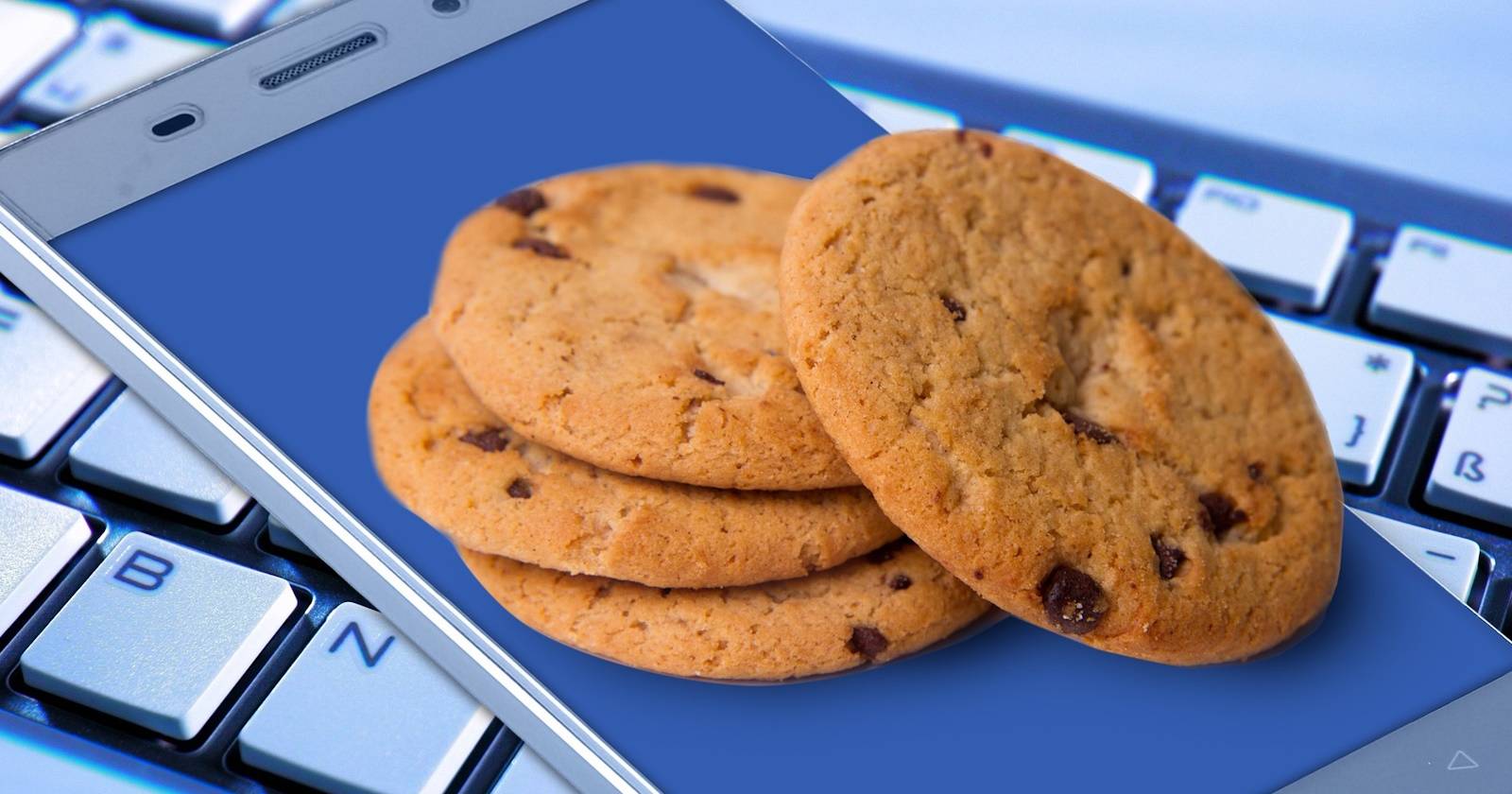Как посмотреть понравившиеся посты в Instagram
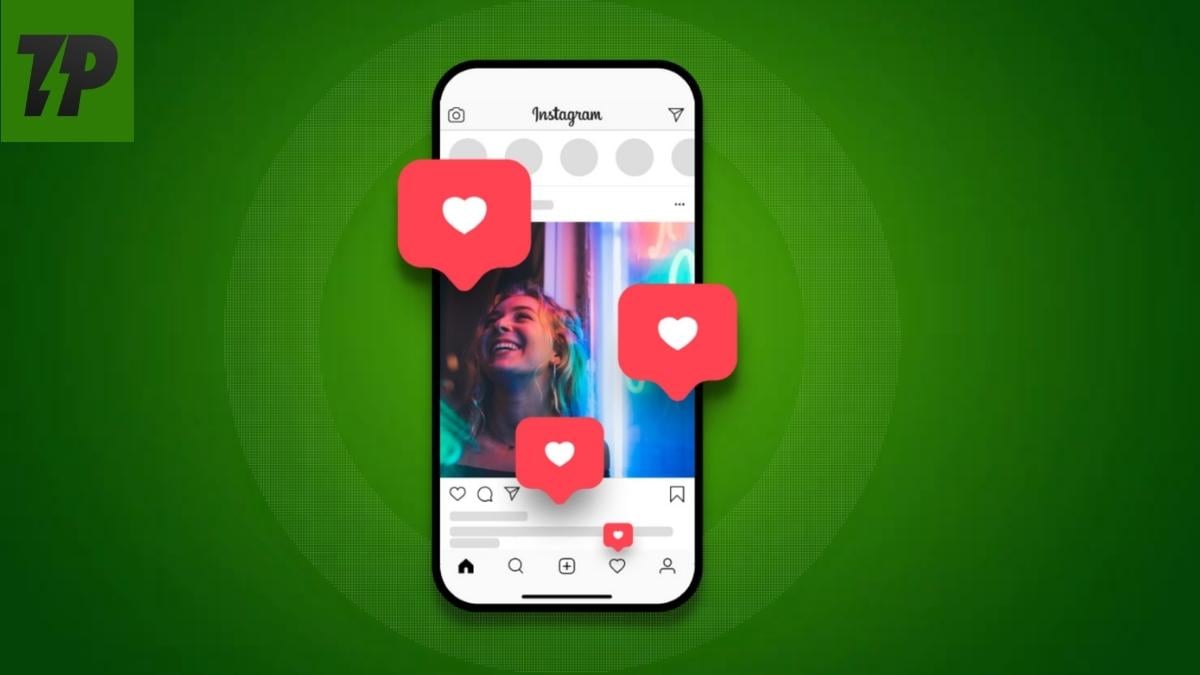
Кратко: В этом руководстве подробно объясняются все текущие способы увидеть посты, которые вам понравились в Instagram — через Android и iOS-приложения, обходной путь на десктопе, как массово убрать лайки, советы по сортировке и безопасность учётной записи. Подойдёт для обычных пользователей, создателей контента и специалистов по безопасности.
Введение
Instagram — одна из крупнейших социальных платформ с более чем 2.4 миллиардами активных пользователей в месяц. Платформа постоянно развивается: кроме классической ленты появились истории, Reels и другие форматы. Помимо просмотра контента люди взаимодействуют с ним через лайки, комментарии и репосты. Instagram хранит историю взаимодействий, что позволяет вернуться к постам, которые вы лайкнули ранее.
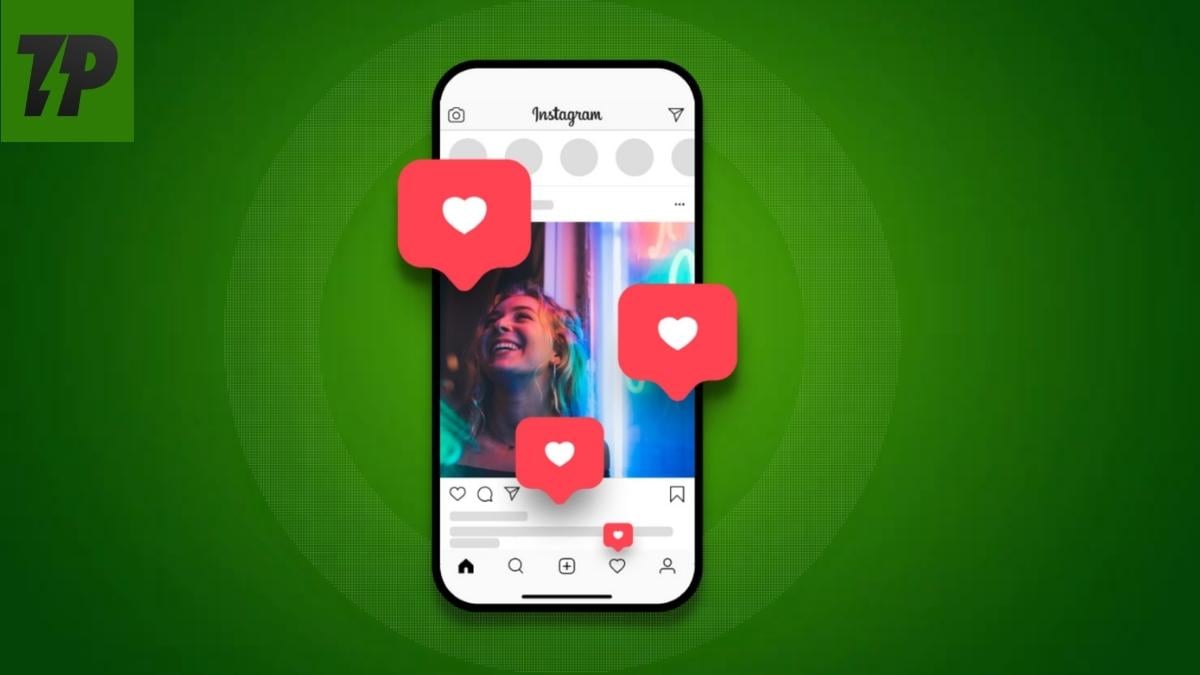
ALT: Скриншот профиля Instagram с указанием раздела активности и лайков — шаг за шагом.
Опция просмотра понравившихся постов полезна по нескольким причинам: она помогает найти контент, к которому вы хотите вернуться, служит своего рода закладкой для интересных аккаунтов и даёт быстрый способ убрать лайки с нескольких публикаций. Однако после обновлений мобильных приложений путь к списку лайков изменился — в этом материале описаны актуальные способы, дополнены варианты для десктопа, советы по безопасности и сценарии, когда способ может не сработать.
Почему удобно видеть понравившиеся посты
- Напоминание: вернуться к длинному посту, рецепту или инструкции.
- Исследование: быстро найти недавно обнаруженный аккаунт.
- Управление: массово убрать лайки без поиска каждого поста вручную.
- Аналитика для создателей: оценить виды контента, которые вы цените (на уровне пользовательского поведения).
Факт: по официальной информации Instagram показывает только последние 300 понравившихся публикаций в списке «Likes» внутри приложения — это важно учитывать при поиске старых лайков.
Как посмотреть понравившиеся посты в Android-приложении Instagram
Следующий порядок действий соответствует текущей версии приложения на Android (интерфейс может чуть отличаться в зависимости от версии ОС и локализации):
- Откройте приложение Instagram и нажмите на иконку вашего профиля в правом нижнем углу, чтобы перейти на вкладку Профиль.
- Нажмите на кнопку меню — три горизонтальные линии (гамбургер) в правом верхнем углу.
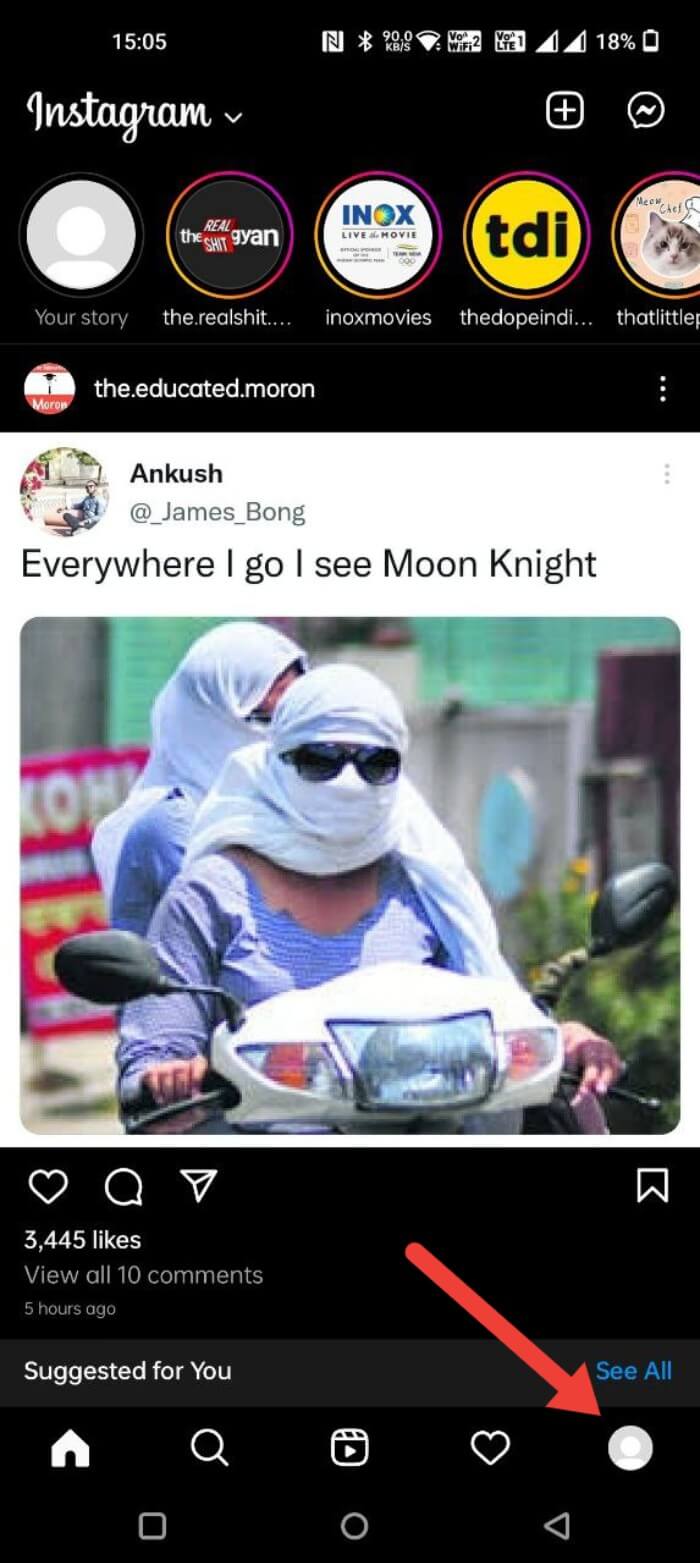
ALT: Экран Android: профиль пользователя и кнопка меню в правом верхнем углу.
- В меню выберите пункт «Ваша активность». Это центр, где Instagram собирает историю ваших действий — просмотры, взаимодействия, недавние поиски и т.д.
- Перейдите в раздел «Взаимодействия».
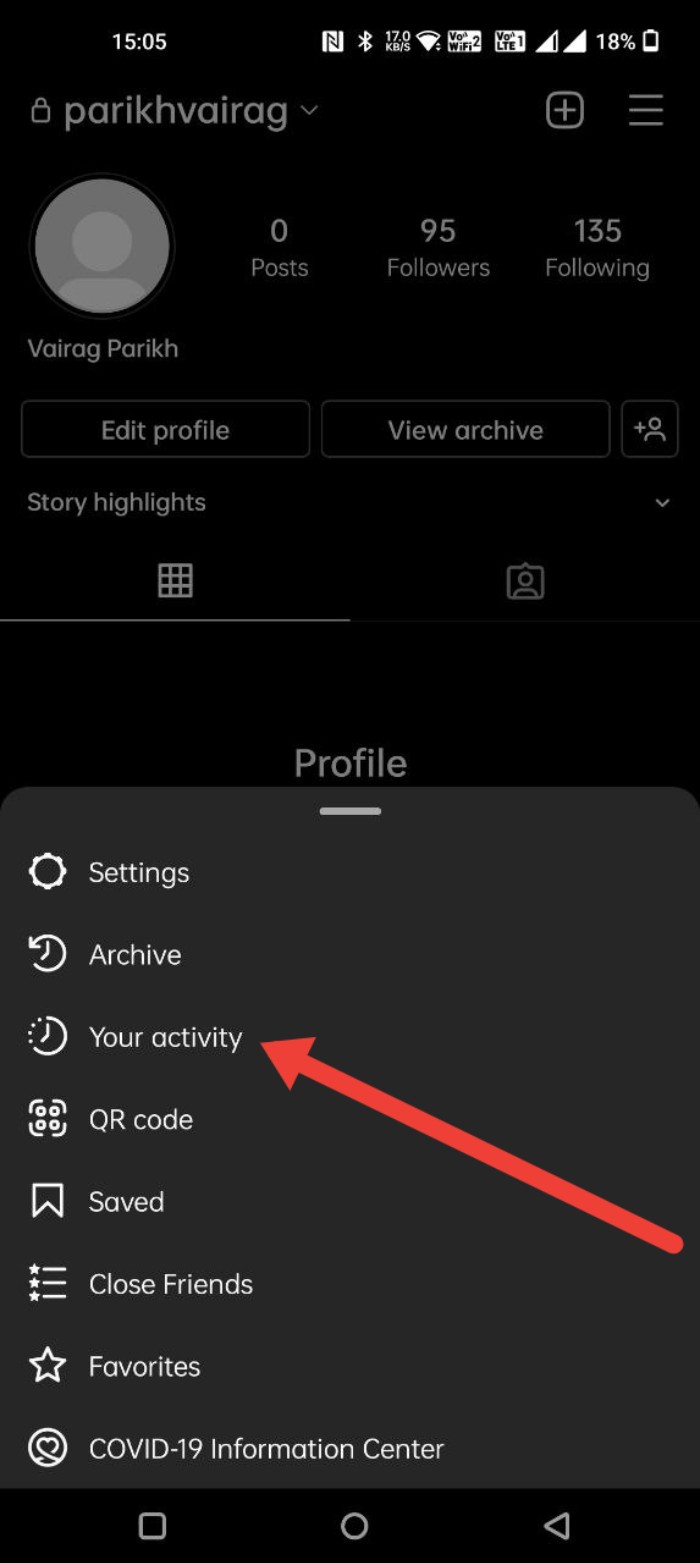
ALT: Раздел “Ваша активность” на Android с опцией Взаимодействия.
- Нажмите «Лайки». Здесь вы увидите список постов, Reels и видео, которые вы лайкнули — по умолчанию отображены последние 300 взаимодействий.
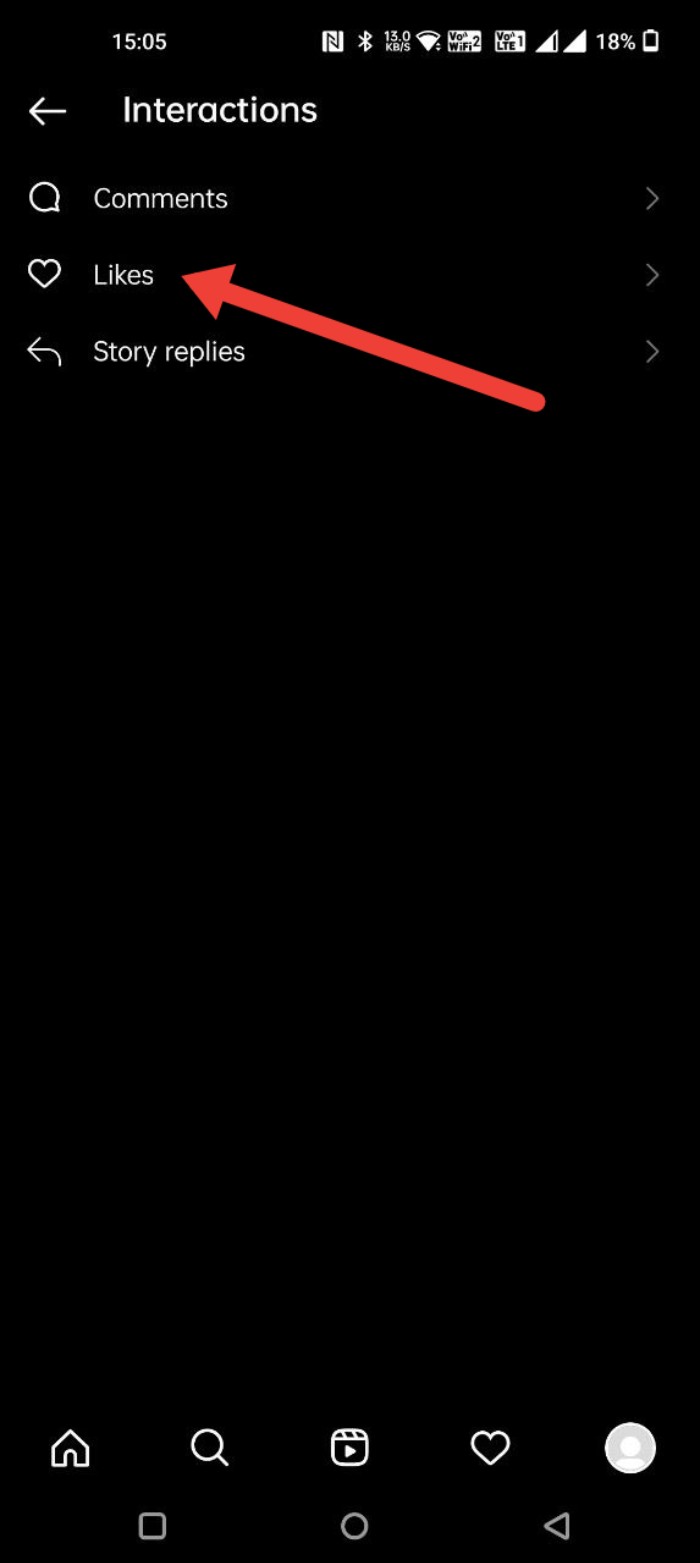
ALT: Список понравившихся публикаций в Instagram на Android с миниатюрами постов и датами.
Примечание: в этом списке доступна сортировка по дате (от старых к новым и наоборот) — используйте опцию сортировки вверху экрана, если хотите найти наиболее ранние или свежие лайки.
Как посмотреть понравившиеся посты в iOS-приложении Instagram
Процесс на iPhone и iPad практически идентичен Android:
- Откройте приложение и нажмите на иконку Профиля в правом нижнем углу.
- Нажмите кнопку меню — три полоски в правом верхнем углу.

ALT: Экран iOS: профиль пользователя и меню приложения Instagram.
- Выберите «Ваша активность».
- Зайдите в «Взаимодействия».
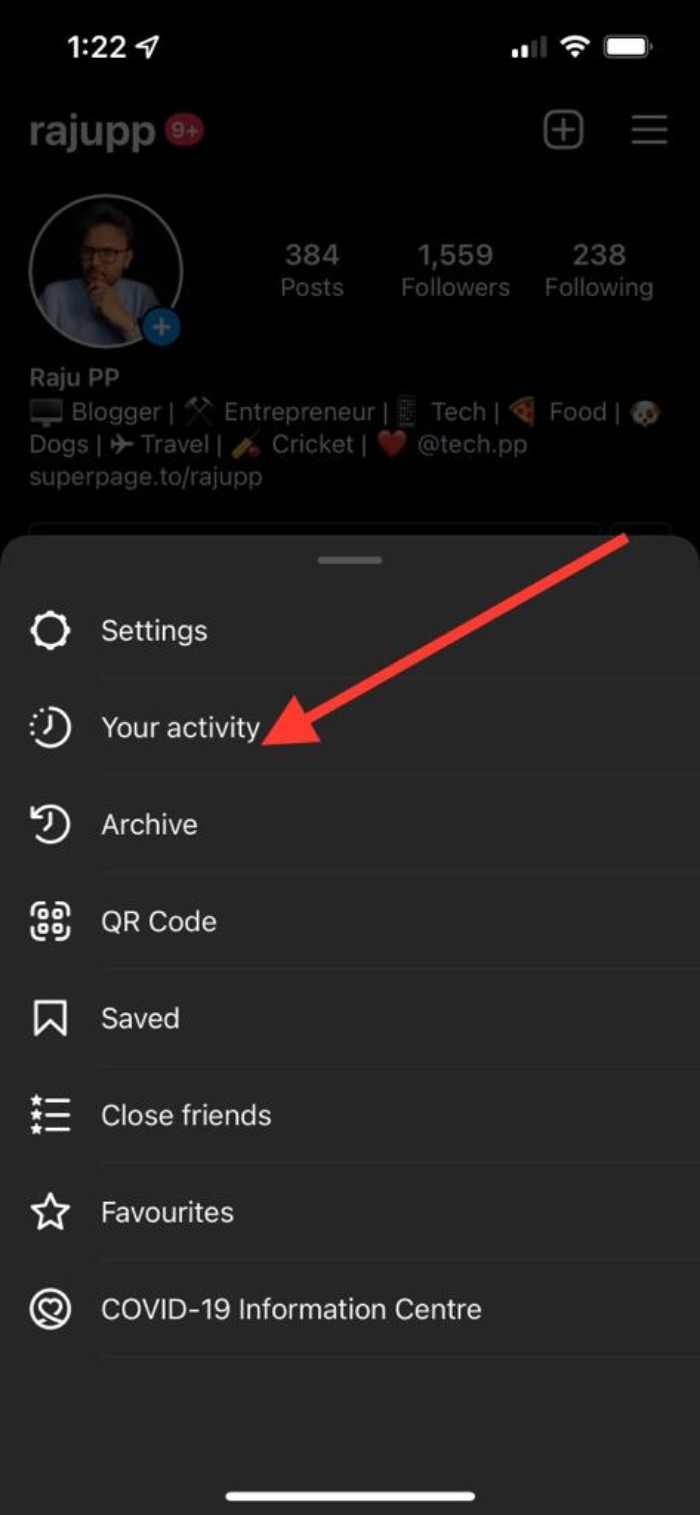
ALT: Раздел “Ваша активность” в Instagram на iOS с элементами управления.
- Нажмите «Лайки» — вы увидите список понравившихся фотографий, видео и Reels. В iOS также доступна сортировка по дате.
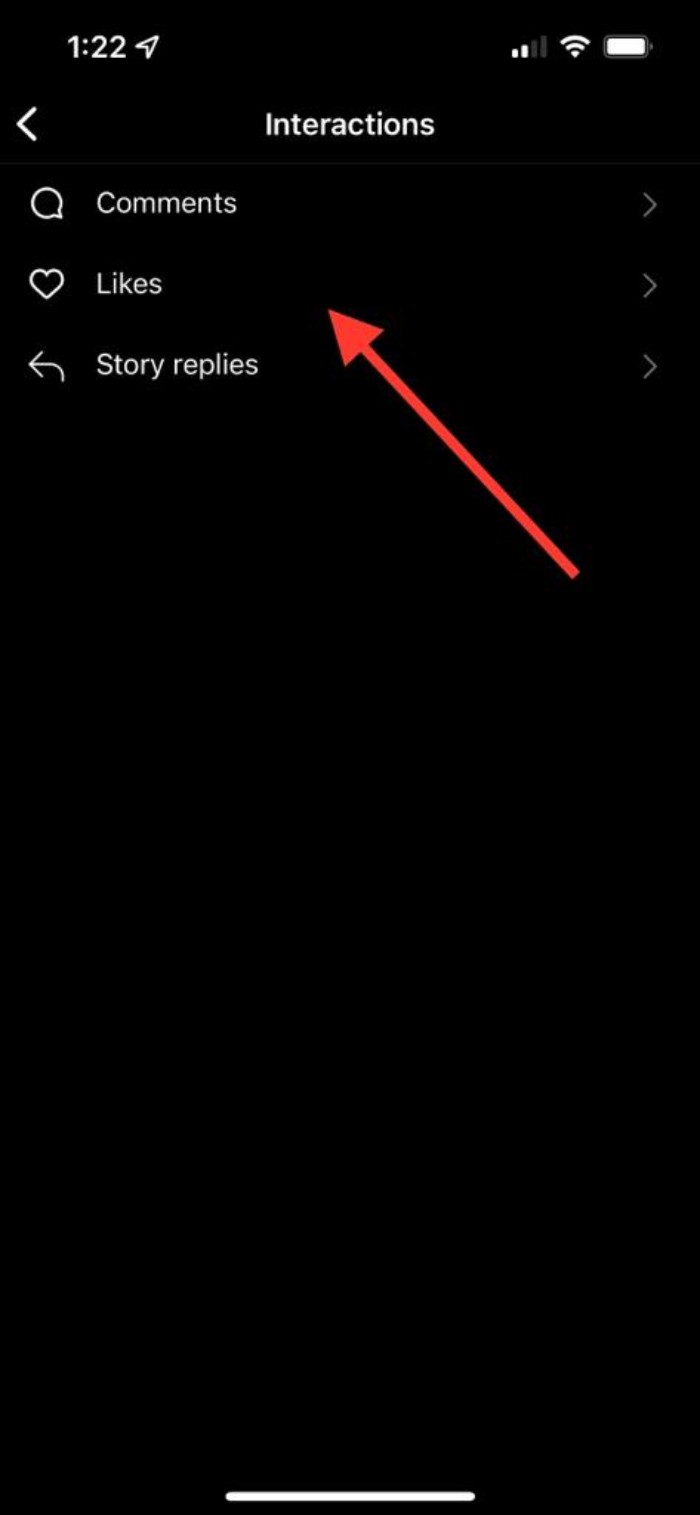
ALT: Список понравившихся публикаций в Instagram на iOS с опцией сортировки.
Совет: если вы не видите пункт «Лайки» или «Ваша активность», убедитесь, что приложение обновлено до последней версии через Google Play или App Store.
Как найти понравившиеся посты в браузере на ПК
Веб-версия Instagram ограничена по функционалу по сравнению с мобильными приложениями. Официально список «ваших лайков» в веб-интерфейсе отсутствует. Тем не менее есть рабочие обходные пути:
- Использовать расширение для браузера, которое добавляет функции мобильной версии в веб-версию Instagram.
- Запросить архив данных аккаунта и просмотреть взаимодействия в выгрузке (см. раздел «Альтернативные подходы» ниже).
Использование расширения Layoutify для Chrome и Chromium-браузеров
Layoutify (доступен в интернет-магазине Chrome) изменяет внешний вид Instagram.com и добавляет дополнительные элементы управления. Одна из полезных функций — возможность просмотра списка понравившихся публикаций.
Шаги установки и использования:
- Откройте страницу расширения Layoutify в магазине Chrome и нажмите Добавить в Chrome.
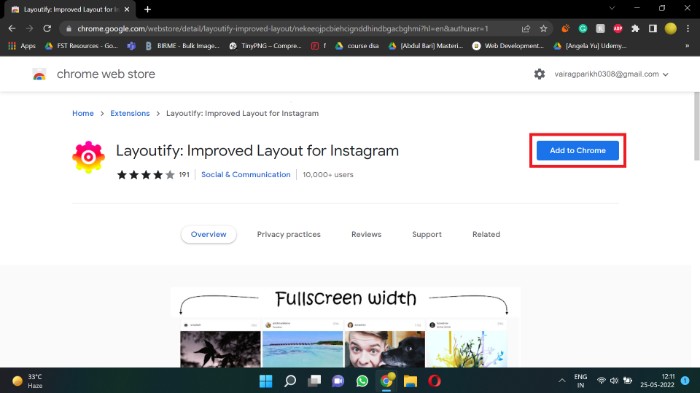
ALT: Страница расширения Layoutify в Интернет-магазине Chrome.
- Подтвердите установку, нажав Добавить расширение.
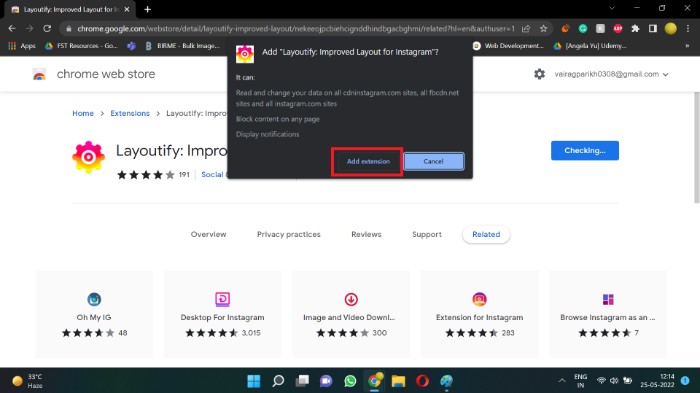
ALT: Подтверждение добавления расширения в Chrome.
- После установки откройте Instagram.com. Layoutify изменит интерфейс: найдите три точки в правом верхнем углу — через это меню откройте новую вкладку с историей ваших лайков.
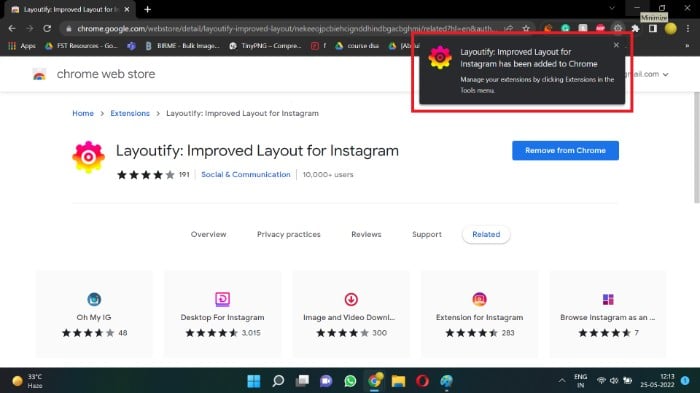
ALT: Веб-интерфейс Instagram с новым макетом от Layoutify, меню вверху и доступом к лайкам.
Важно: использование расширений сторонних разработчиков несёт определённые риски для приватности и безопасности. Убедитесь, что расширение имеет положительные отзывы, открытыe политики конфиденциальности и не требует лишних разрешений.
Как массово убрать лайки в приложении
Если нужно убрать много лайков, делать это вручную через каждый пост утомительно. В мобильных приложениях Instagram доступна функция множественного выделения в разделе «Лайки»:
- Перейдите в раздел Лайки в приложении (Ваша активность → Взаимодействия → Лайки).
- Нажмите и удерживайте изображение или значок — активируется режим множественного выбора.
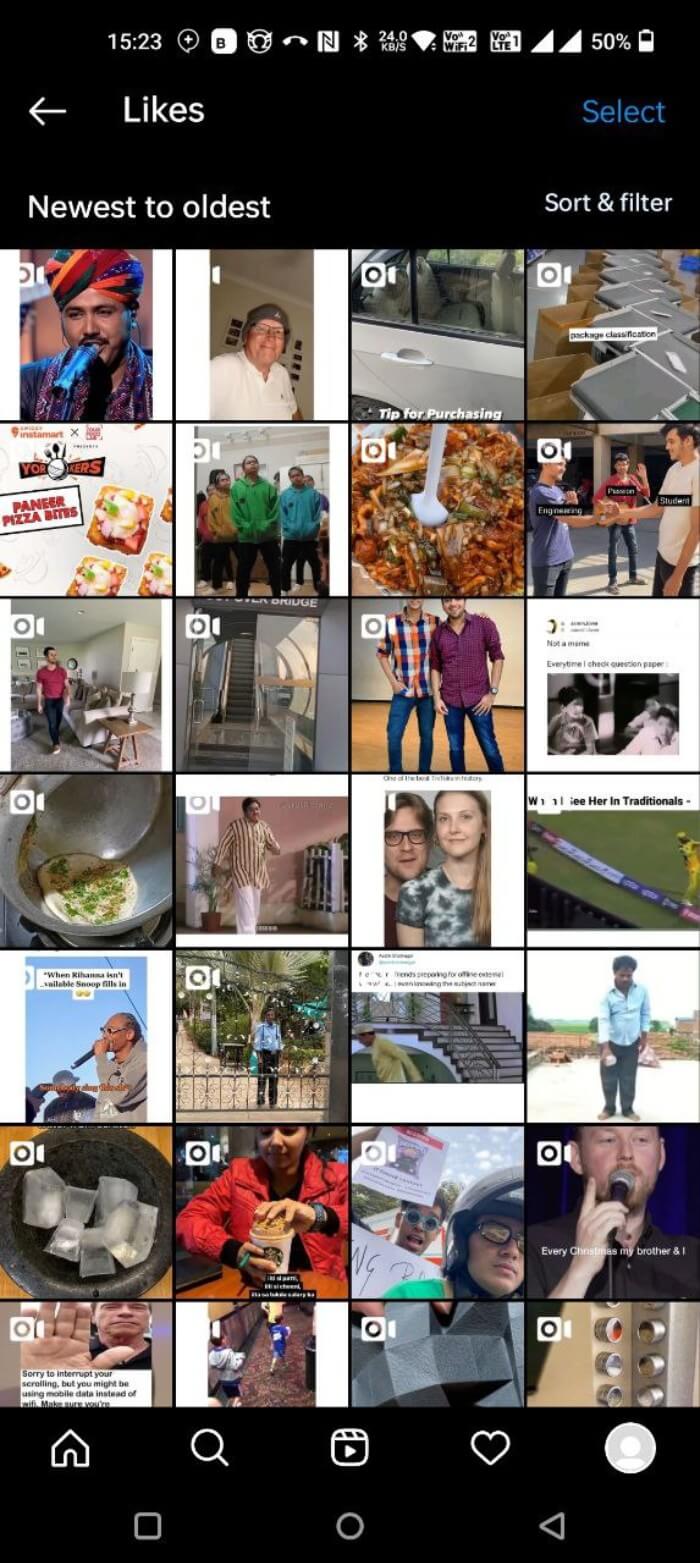
ALT: Пример удержания пальца на посте для вызова режима множественного выбора лайков.
- Отметьте посты, которые хотите убрать, касанием по миниатюрам.
- Нажмите «Убрать лайк» или «Unlike» (в зависимости от локализации интерфейса) для удаления выбранных лайков.
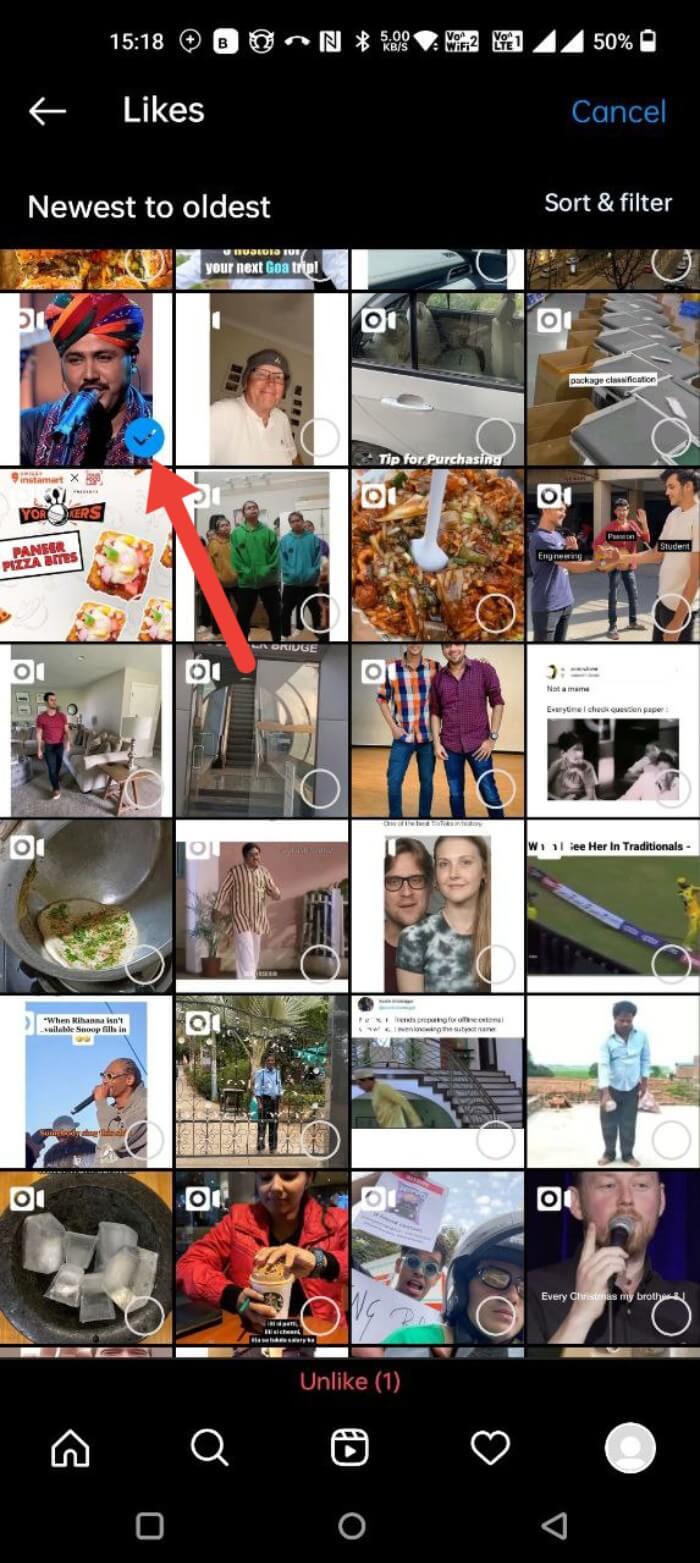
ALT: Экран выбора нескольких понравившихся постов с кнопкой для удаления лайков.
Плюс метода: быстрое очищение «истории лайков» без необходимости переходить в каждый пост. Минус: нельзя восстановить множественные лайки одномоментно — придётся лайкать заново.
Альтернативные подходы и обходные пути
Запрос архива данных аккаунта. В настройках Instagram есть инструмент «Скачать данные» (Download Your Information). Вы запрашиваете архив — когда он будет готов, в нём могут оказаться файлы с историей взаимодействий. Это полезно, если вам нужно получить полную выгрузку или архив старых лайков.
Использовать сторонние инструменты аналитики и бэкапа контента (только от проверенных поставщиков). Прежде чем давать доступ третьим приложениям, убедитесь в их надёжности и минимизации прав доступа.
Если вы администратор бизнеса или аккаунта автора, анализ наиболее популярных постов удобнее выполнять через Insights в приложении — там есть сортировка по охвату и лайкам.
Важно: любые сторонние инструменты и расширения несут риск доступа к учётной записи. Рекомендуется использовать официальные механизмы Instagram и проверять разрешения, которые требует приложение или расширение.
Сортировка и фильтры
В разделе «Лайки» можно переключать порядок отображения: от самых ранних к самым последним или наоборот. Если вам нужно найти очень старый лайк, сначала отсортируйте по «от старого к новому», чтобы пролистывать в хронологическом порядке.
Если пост удалён автором или аккаунт блокирован/удалён, он может исчезнуть из списка лайков. В таких случаях единственный путь — найти оригинальный пост по ссылке (если она у вас есть) или в архиве данных, если он там присутствует.
Когда способ может не сработать
- Вы не видите раздела «Лайки» или «Ваша активность» — возможно, у вас устаревшая версия приложения. Обновите Instagram через магазин приложений.
- Автор удалил пост или профиль заблокирован — запись исчезнет.
- Вы превысили лимит отображаемых лайков (300) — более старые лайки могут быть недоступны в списке и потребуют ручного поиска.
- Какие-либо региональные ограничения интерфейса — Instagram иногда тестирует UI по регионам, и пункты меню могут перемещаться.
Безопасность и защита аккаунта
Прежде чем использовать расширения или сторонние приложения, выполните базовую гигиену безопасности:
- Включите двухфакторную аутентификацию.
- Проверьте список устройств и активных сессий в безопасности аккаунта и удалите неизвестные.
- Используйте уникальный пароль и менеджер паролей.
- Не передавайте логин и пароль сторонним сервисам без крайней необходимости.
Если вы даёте доступ стороннему приложению, используйте OAuth-авторизацию (когда Instagram отдаёт токен доступа), а не передачу логина/пароля.
Советы для разных ролей
Для обычного пользователя:
- Используйте список лайков как закладки — регулярно чистите, чтобы не хранить устаревший контент.
- Включите скрытие счётчиков лайков в настройках, если хотите меньше отвлекаться.
Для создателя контента:
- Анализируйте типы публикаций, которые вы лайкаете, чтобы понять собственные предпочтения и вдохновение.
- Используйте Insights для нахождения самых популярных постов и сравнения с личными лайками.
Для специалиста по безопасности:
- Регулярно проверяйте подключённые к аккаунту приложения и расширения.
- Убедитесь, что команды, которые управляют аккаунтом, используют централизованные методы доступа (например, менеджеры паролей и SSO).
Критерии приёмки для успешного просмотра лайков
- Открыта актуальная версия приложения Instagram.
- Вы вошли в ту же учётную запись, в которой ставили лайки.
- В мобильном приложении доступен пункт «Ваша активность → Взаимодействия → Лайки».
- Если используется расширение — расширение установлено корректно и имеет разрешения на изменение отображения Instagram.com.
Быстрая методика массового удаления лайков (SOP)
- Сделайте резервную копию важных ссылок или контента (если нужно сохранить что-то позже).
- Перейдите в Ваша активность → Взаимодействия → Лайки.
- Долгое нажатие на любую миниатюру для активации режима выбора.
- Отметьте все публикации, которые хотите убрать, и нажмите «Убрать лайк».
- Проверьте страницу аккаунта на предмет побочных эффектов (например, уведомления авторам о снятии лайков не отображаются централизованно).
Примеры ошибок и их устранение
Проблема: не вижу кнопки «Лайки». Действия: обновите приложение, перезагрузите устройство, проверьте авторизацию в аккаунте.
Проблема: список показывает меньше записей, чем я помню. Действия: учтите лимит в 300 записей; найдите старые лайки вручную или запросите архив данных.
Проблема: расширение не отображает лайки на ПК. Действия: проверьте права расширения, перезапустите браузер, отключите другие расширения, которые могут конфликтовать.
Фактбокс — важные цифры
- Аудитория Instagram: более 2.4 миллиарда активных пользователей в месяц.
- Лимит отображаемых лайков в списке приложения: около 300 последних понравившихся постов.
Быстрое решение, если вы не можете найти старые лайки
- Проверьте сортировку (от старых к новым).
- Если лайк старее 300 записей — найдите пост вручную по аккаунту или хэштегу.
- Закажите архив данных аккаунта через Настройки → Безопасность → Скачать данные.
Decision flow: не вижу понравившиеся посты (Mermaid)
flowchart TD
A[Не вижу список лайков] --> B{Обновлено ли приложение?}
B -- Да --> C{Вы в нужной учётной записи?}
B -- Нет --> D[Обновите приложение через магазин]
C -- Нет --> E[Выйдите и войдите в нужную учётную запись]
C -- Да --> F{Показывает ли приложение пункт 'Ваша активность'?}
F -- Да --> G[Ваша активность → Взаимодействия → Лайки]
F -- Нет --> H[Временный тест: используйте ПК и расширение или запросите архив]
H --> I[Проверьте архив данных]
G --> Z[Готово]
I --> Z
E --> Z
D --> ZЧаВо (FAQ)
Сколько понравившихся постов можно увидеть?
Instagram в приложении отображает примерно последние 300 постов и видео, которые вы лайкнули. Чтобы получить более старые лайки, придётся искать публикации вручную или использовать архив данных аккаунта.
Порядок отображения лайков перемешан?
Лайки отображаются в хронологическом порядке — вы можете переключить сортировку между «от старых к новым» и «от новых к старым».
Как скрыть счётчик лайков на своих публикациях?
- Откройте Профиль → Меню → Настройки → Конфиденциальность → Публикации.
- Включите переключатель «Скрывать количество лайков и просмотров».
Как поставить лайк на пост?
Нажмите на иконку сердца под постом или быстро дважды ткните по изображению; чтобы убрать лайк — повторите действие.
Как защитить аккаунт от взлома?
Включите двухфакторную аутентификацию, используйте надёжный пароль, регулярно проверяйте подключённые устройства и приложения в разделе безопасности.
Как узнать мои самые популярные посты?
Если у вас аккаунт автора или бизнеса, откройте Профиль → Insights → Охват аккаунтов → Топ публикаций → Смотреть все. Можно сортировать по охвату и лайкам.
Почему я не вижу понравившиеся посты?
Возможно, Instagram изменил интерфейс на вашей версии, или вы используете другую учётную запись. Также возможны региональные тесты UI. Попробуйте обновить приложение и следовать шагам в этой инструкции.
Дополнительная литература
- 4 лучших способа скачать видео из Reels
- Как просматривать истории Instagram анонимно на всех платформах
- 10 способов исправить проблему “Instagram постоянно выходит из аккаунта”
- Как ответить на конкретное сообщение в Instagram на Android, iOS и Web
- Как добавить ссылки в истории Instagram и привлекать трафик
- Как проверить, вошёл ли кто-то в ваш аккаунт Instagram
- Как понять, что вас заблокировали в Instagram
Итог
Просмотр понравившихся постов сейчас доступен через мобильные приложения: Профиль → Меню → Ваша активность → Взаимодействия → Лайки. На десктопе официальной функции нет, но обходные пути (расширения, выгрузка данных) помогут получить нужную информацию. Обновление приложения и базовая безопасность аккаунта сведут к минимуму проблемы при доступе к истории ваших взаимодействий.
Заметки:
- Всегда обновляйте приложение до последней версии.
- Будьте осторожны при установке расширений и сторонних приложений — проверяйте отзывы и разрешения.
Краткое резюме в 3 пунктах:
- Вы найдете последние понравившиеся посты в приложении через Ваша активность → Взаимодействия → Лайки.
- Веб-версия не поддерживает эту функцию напрямую; используйте расширение или выгрузите архив данных.
- Для массового удаления лайков используйте режим множественного выбора в списке лайков.
Похожие материалы

Galaxy Unpacked July 2025 — чего ждать
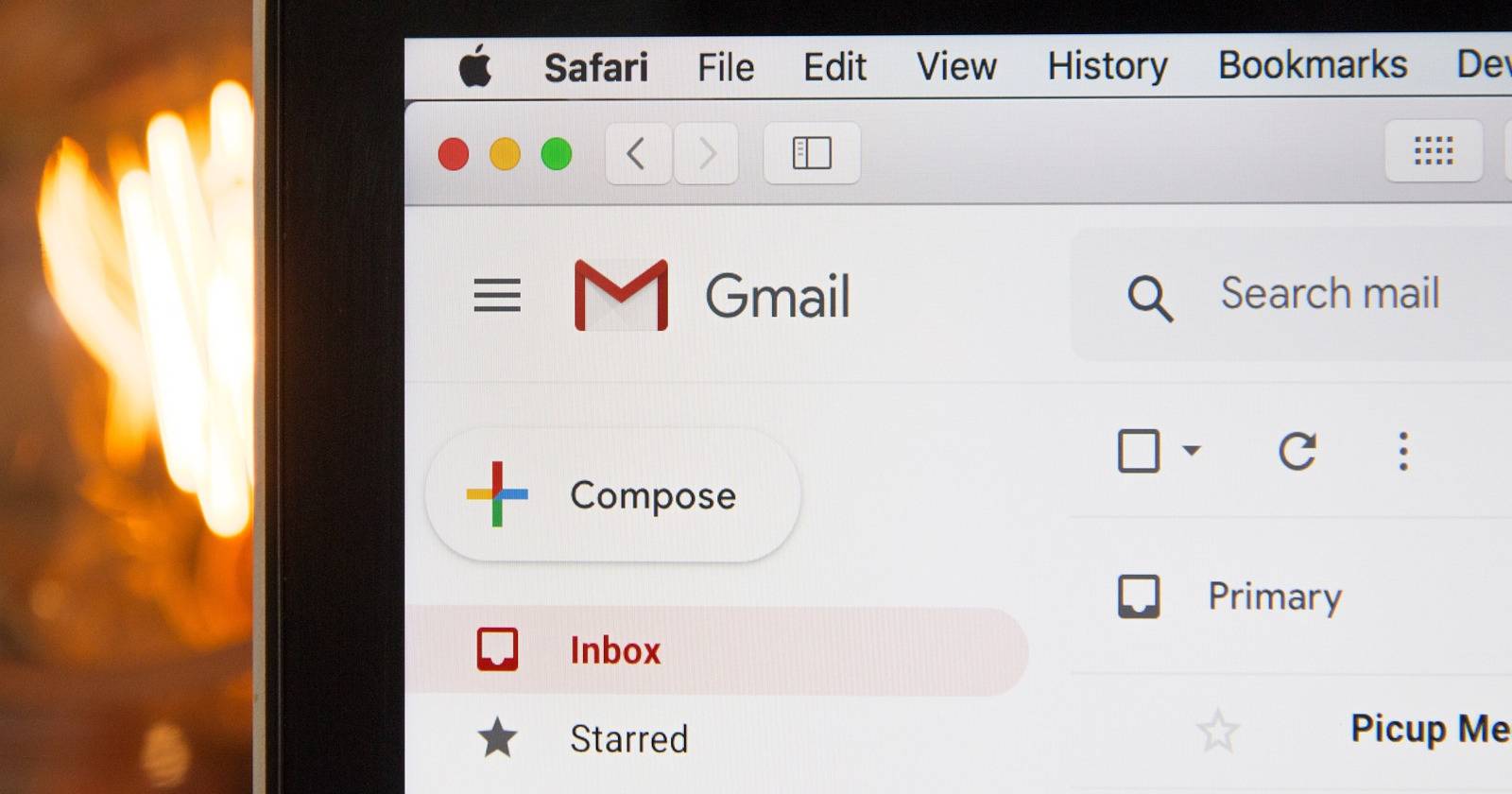
Отозвать доступ сайтов к Google‑аккаунту

Защита от DDoS — подготовка, реагирование, восстановление
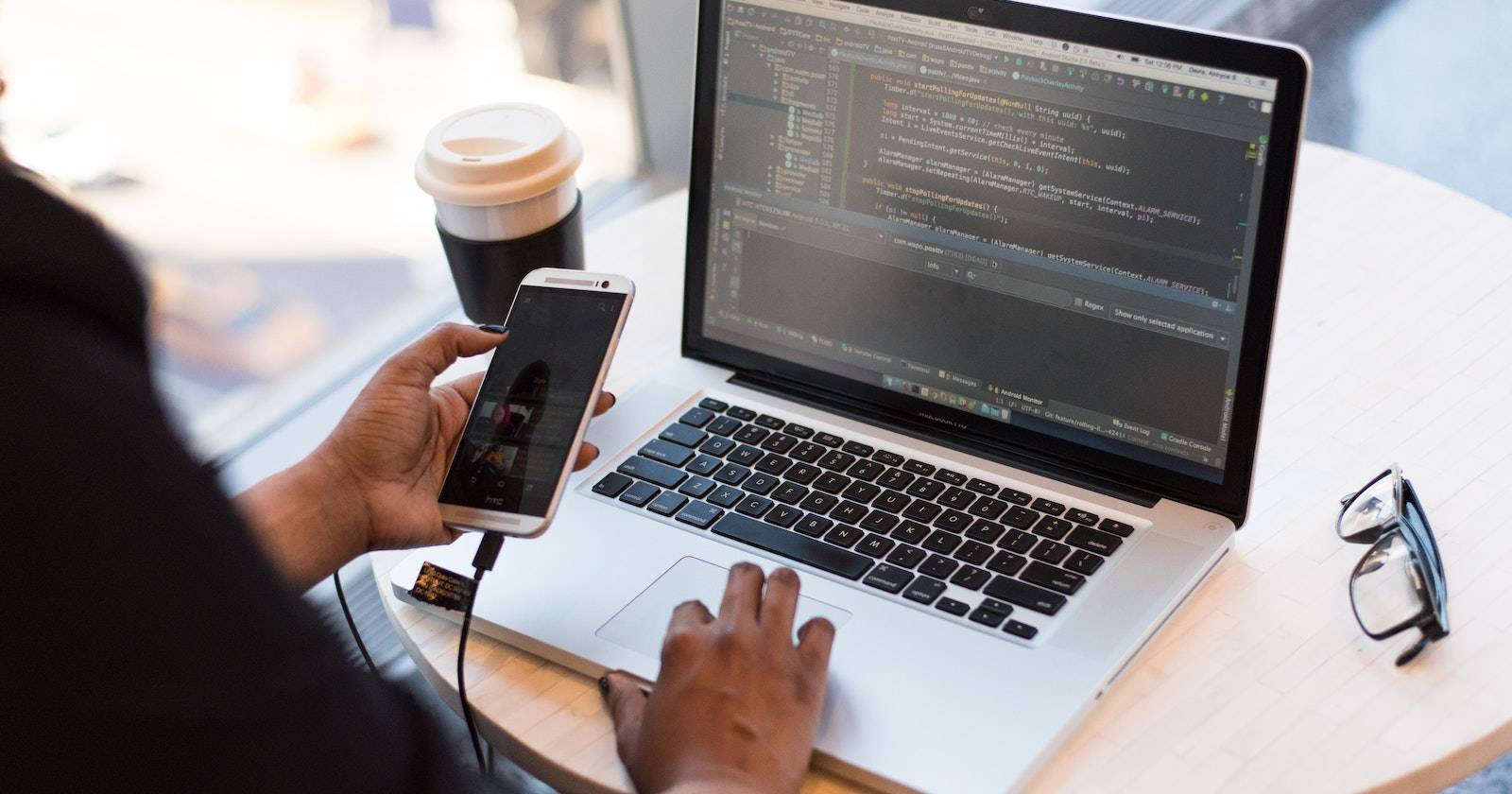
Проверка OTP на Python через Twilio
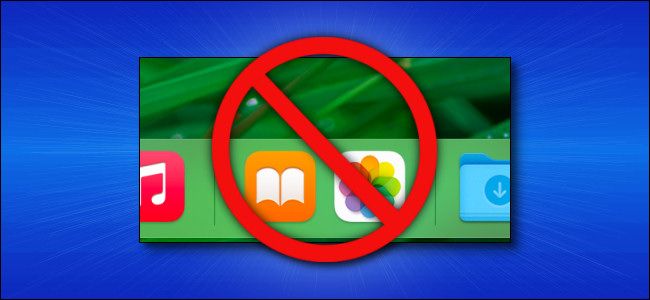
Скрыть недавно использованные программы в Dock на Mac